Menggunakan layanan mobile banking BCA (M-BCA) membantu kita untuk dapat bisa melakukan kegiatan finansial dimana saja.
Mulai dari melakukan pengecekkan saldo dan informasi yang berhubungan dengan rekening nasabah hingga melakukan transfer dan pembayaran tagihan, semua dapat diakses menggunakan layanan M – BCA di handphone, pastikan agar handphone anda mendapatkan jaringan seluler agar dapat menggunakan layanan ini.
Untuk mengetahui apakah handphone anda tersambung dengan jaringan adalah dengan melihat lampu indikator yang terletak di sisi kanan atas layar handphone.
Terdapat tiga warna indikator, hijau menandakan jaringan tersambung dan dapat digunakan untuk bertransaksi, biru menandakan jaringan standby dan sedang mencari koneksi, merah menandakan jaringan tidak tersambung sehingga tidak dapat melakukan transaksi.
Baca Juga: Cara Daftar dan Aktivasi Mobile Banking BCA Dengan Cepat
Untuk dapat mengakses layanan mobile banking, masuk ke dalam aplikasi BCA Mobile dan pilih opsi M-BCA, setelah anda memasukkan 6 digit kode akses, anda akan dapat langsung menggunakan layanan mobile banking BCA.
Kegiatan finansial yang dapat dilakukan dengan menggunakan layanan mobile banking BCA adalah sebagai berikut:
- M-info: Layanan ini digunakan untuk melihat informasi yang terkait dengan rekening bank anda. Informasi yang ditampilkan mulai dari saldo, mutasi rekening, deposito, dan lain sebagainya.
- M-Transfer: Layanan ini digunakan untuk melakukan pengiriman dana, baik ke sesama rekening BCA, rekening bank lain, dan lainnya termasuk berbagai e-walllet seperti sakuku, gopay, dan ovo.
- M-Payment: Layanan ini digunakan untuk melakukan pembayaran tagihan mulai dari kartu kredit hingga BPJS.
- M-Commerce: Layanan ini digunakan untuk melakukan aktivitas pembelian.
- Cardless Transaction: Layanan ini dapat digunakan untuk melakukan transaksi di mesin ATM tanpa menggunakan kartu ATM.
- QR: Layanan ini memberikan anda kemampuan untuk melakukan transfer keluar ataupun menerima dengan menggunakan kode QR yang dibuat spesial untuk rekening anda.
- M-Admin: Layanan ini berguna untuk melakukan pengaturan dari perbankan BCA seperti mengganti PIN, memblokir kartu ATM, mengontrol kartu kredit, dan lain sebagainya.
- Aktivasi BCA Keyboard: Layanan ini untuk mengaktifkan keyboard BCA pada handphone anda. Dengan menggunakan keyboard ini pengguna dapat menggunakan layanan M-BCA secara langsung tanpa harus masuk dalam aplikasi BCA Mobile.
Berikut ini akan kami jelaskan lebih dalam mengenai menu mana saja yang bisa digunakan untuk melakukan transaksi finansial:
- M -Transfer
Terdapat dua bagian pada menu M – Transfer, ‘Daftar Transfer’ dan ‘Transfer’. Pada bagian ‘Daftar Transfer’ pengguna dapat melakukan pendaftaran terhadap nomor rekening yang ingin dikirimkan dana, Pada bagian ‘Transfer’ pengguna dapat melakukan pengiriman dana ke rekening atau e-wallet tujuan.
Baca Juga: 188 Daftar Kode Bank Di Indonesia (LENGKAP) 2020
Baca Juga: 10 Nomor Call Center Halo BCA Di Indonesia Dan Luar Negeri Saat Darurat
Mendaftarkan rekening tujuan (M-BCA)
Proses pendaftaran ini terbagi dua,
Transfer sesama rekening BCA:
- Masuk dalam menu M – Transfer, pilih ‘Antar Rekening’
- Masukkan nomor rekening tujuan, pada pendaftaran ke sesama rekening BCA anda dapat mendaftarkan tiga nomor rekening tujuan sekaligus.
- Setelah memastikan nomor rekening tujuan sudah tepat, pilih ‘Send’ untuk mengirimkan pesan secara otomatis ke sistem bank.
- Setelah pesan terkirim anda akan diberikan keterangan mengenai nomor rekening dan nama pemilik rekening. Pastikan nama dan nomor rekening yang tertera sesuai dengan yang anda masukkan, dan pilih ‘OK’
- Proses pendaftaran rekening sudah selesai dilakukan dan nomor rekening tujuan akan muncul pada daftar transfer anda.
Baca Juga: 9 Cara Mendapatkan Uang Dari Youtube Untuk Pemula 2019
Transfer ke rekening bank lain.
- Masuk dalam menu M – Transfer, pilih ‘Antar Bank’
- Masukkan nomor rekening dan pilih bank penerima.
- Pilih ‘Send’ untuk mengirimkan pesan secara otomatis ke sistem bank.
- Setelah pesan terkirim anda akan diberikan keterangan mengenai nomor rekening dan nama pemilik rekening. Pastikan nama dan nomor rekening yang tertera sesuai dengan yang anda masukkan, dan pilih ‘OK’
- Proses pendaftaran rekening sudah selesai dilakukan dan nomor rekening tujuan akan muncul pada daftar transfer anda.
Perlu diingat bahwa proses pendafataran nomor rekening ini akan terkena pemotongan pulsa karena mengirimkan SMS ke sistem. Proses pendaftaran rekening hanya perlu dilakukan satu kali saja, untuk transfer berikutnya pengguna dapat langsung memilih nomor rekening tujuan dari daftar transfer.
2.Melakukan transfer antar rekening/antar bank (M-BCA)
Untuk melakukan proses transfer, pengguna dapat memilih nomor rekening penerima. Dengan cara sebagai berikut:
- Masuk menu M – Transfer, pilih Transfer ‘Antar Rekening’ atau ‘Antar Bank’ sesuai keinginan.
- Masukkan nomor rekening tujuan dari daftar yang muncul ketika anda menekan kolom ‘Ke Rekening’. Jika anda melakukan pengiriman antar bank, masukkan terlebih dahulu bank tujuan kemudian pilih nomor rekening pada kolom ‘Ke Rekening Tujuan’
- Masukkan nominal dana yang akan dikirim pada kolom di sebelah logo ‘Rp’
- Masukkan informasi mengenai dana yang dikirimkan ini pada kolom ‘Berita’.
- Jika anda sudah memastikan nominal dana dan berita yang tertera sudah sesuai, tekan ‘OK’
- Masukkan PIN m-BCA anda dan tekan ‘OK’
- Transaksi anda sudah selesai.
Baca Juga: Cara Membuat Blog Yang Menghasilkan Uang 2019
3.Melakukan transfer ke BCA Virtual Account
BCA Virtual Account merupakan sebuah akun yang dapat digunakan untuk melakukan beberapa jenis pembayaran atau transaksi. Contoh penggunaan virtual account adalah ketika anda ingin mengisi OVO, Gopay, atau melakukan pembayaran Tokopedia dengan Virtual Account. Untuk mendaftarkan dan menggunakan virtual account adalah sebagai berikut:
- Masuk menu M – Transfer, pilih ‘BCA Virtual Account’.
- Masukkan nomor Virtual Account yang diberikan untuk transaksi anda.
- Jika Account ini dapat digunakan secara berulang kali, seperti Virtual Account Tokopedia, Akun OVO, atau Gopay, anda dapat menyimpan Virtual Account tersebut dengan menekan pilihan ‘Simpan ke Daftar Transfer’.
- Setelah nomor Virtual Account terdaftar, pilih ‘Next’
- Anda akan diminta untuk memasukkan jumlah transfer jika melakukan pengisian e-wallet atau ditampilkan jumlah tagihan dari merchant online tempat anda melakukan transaksi.
- Jika anda sudah memastikan nominal dana yang tertera sudah sesuai, tekan ‘OK’
- Masukkan PIN m-BCA anda dan tekan ‘OK’
- Transaksi anda sudah selesai.
- M – Payment
Layanan ini membantu anda untuk melakukan pembayaran tagihan anda, jenis tagihan yang dapat dibayarkan dengan menggunakan layanan M-BCA adalah sebagai berikut:
- Kartu Kredit
- Handphone
- Telepon
- Publik/Utilitas
- BPJS
- Asuransi
- Internet
- Pinjaman
- Lainnya
Karena pilihan opsi pembayaran yang cukup banyak, artikel ini akan memberikan proses menggunakan layanan M – Payment secara umum:
- Pilih menu M – Payment
- Pilih jenis tagihan yang ingin anda bayarkan
- Pilih perusahaan penyedia layanan jika diminta, misalkan pada tagihan ‘Handphone’ anda dapat memilih XL Pasca, Indosat, atau Kartu Halo
- Masukkan informasi yang dibutuhkan seperti nomor telepon, nomor kartu kredit, Nomor PAM/PLN, atau informasi lainnya sesuai jenis tagihan.
- Setelah memastikan informasi yang dimasukkan sudah benar dan sesuai, pilih ‘Send’
- Anda akan diperlihatkan jumlah tagihan yang harus dibayarkan.
- Masukkan jumlah yang ingin anda bayarkan atau langsung pilih ‘OK’ untuk melakukan pembayaran.
- Masukkan PIN M-BCA anda dan pilih ‘OK’
- Anda akan melihat keterangan pembayaran tagihan yang sudah selesai.
Untuk mengetahui opsi mana yang perlu anda pilih ketika menggunakan fitur ini silahkan ikuti petunjuk yang disediakan oleh penyedia layanan anda.
- M – Commerce
Layanan M – Commerce pada Mobile Banking BCA dapat digunakan untuk melakukan pembelian barang yang tersedia dalam layanan BCA seperti pulsa isi ulang atau token listrik. Untuk menggunakan layanan ini anda dapat mengikuti beberapa langkah di bawah ini:
- Pilih menu M – Commerce
- Pilih layanan yang anda butuhkan dan penyedia layanan yang ingin anda beli, misalnya indosat atau XL pada ‘Voucher Isi Ulang’
- Masukkan informasi yang dibutuhkan seperti nomor telepon untuk voucher atau No Meter/IDPEL untuk PLN Prabayar.
- Pilih nominal isi ulang yang diinginkan, kemudian pilih ‘Send’
- Masukkan PIN M-BCA dan pilih ‘OK’
- Transaksi sudah selesai.
Begitulah beberapa transaksi finansial yang dapat dilakukan dengan menggunakan layanan mobile banking BCA. Untuk memastikan kelancaran bertransaksi jangan lupa akan kode akses dan PIN M-BCA anda. Pastikan juga handphone anda mendapatkan sinyal jaringan yang baik agar transaksi berjalan tanpa kendala.
Untuk informasi lebih lanjut, bisa klik link ini.
Jika tidak mengerti, silahkan komen
Sebelum memutuskan untuk berinvestasi pada mata uang kripto, senantiasa lakukan riset karena kripto adalah aset volatil dan berisiko tinggi. Cryptoharian tidak bertanggung jawab atas kerugian maupun keuntungan anda.








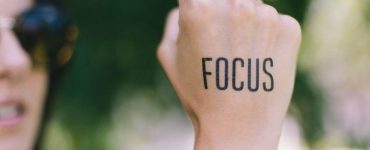
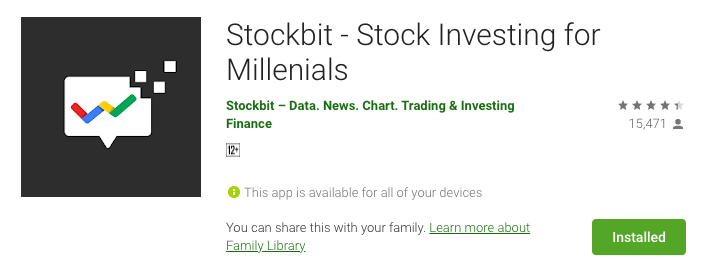



Add comment